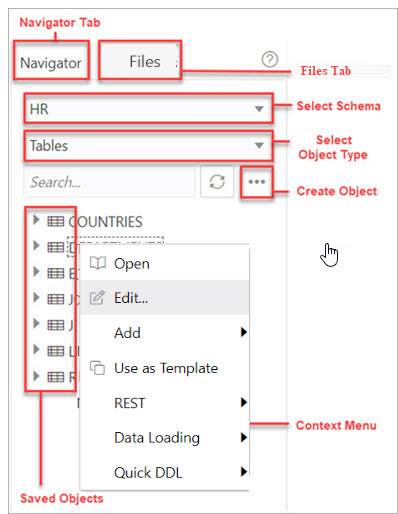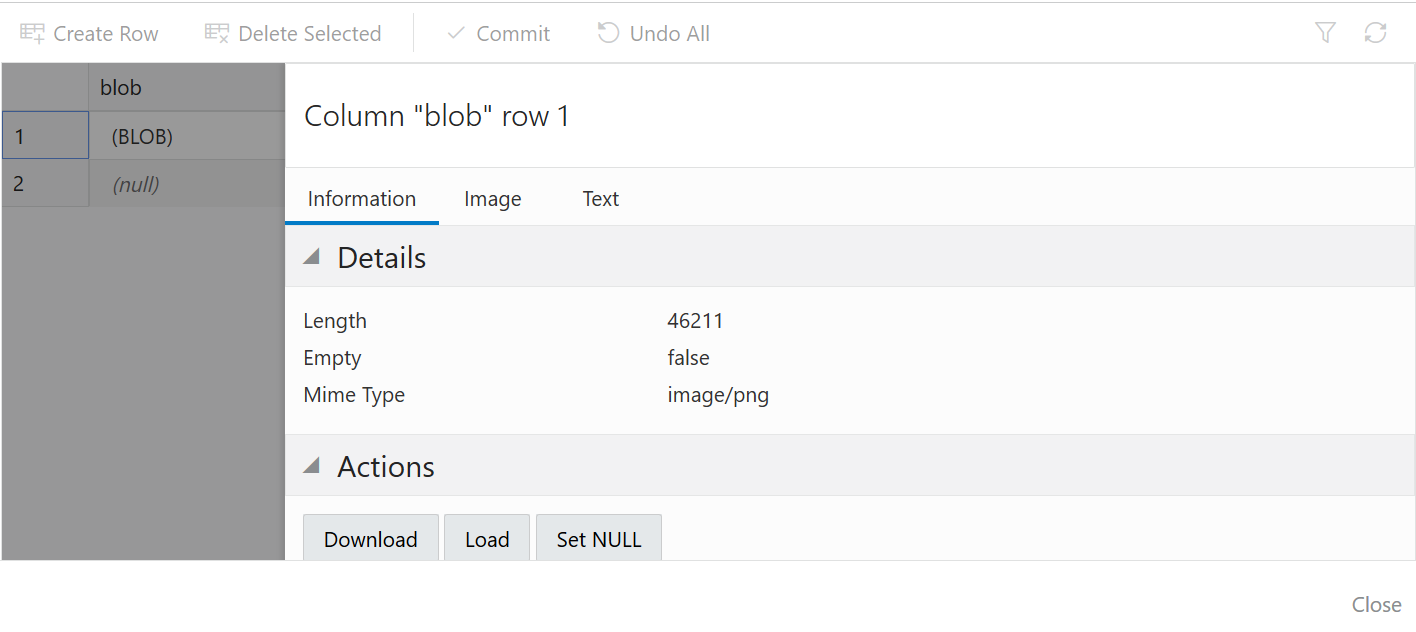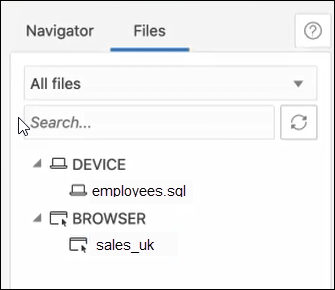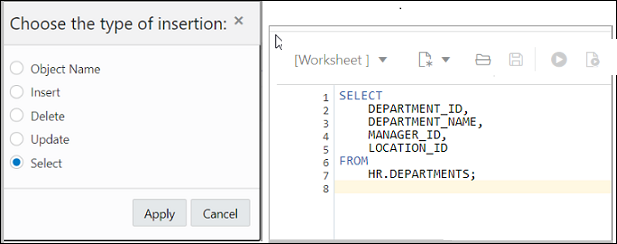3.2.1 オブジェクト・ナビゲータとファイル
左ペインの「ナビゲータ」タブに、選択したスキーマの保存済オブジェクトが表示されます。「ファイル」タブでは、ブラウザまたはローカル・システムに保存されているファイルを表示して開くことができます。
次の図は、左ペインの様々な要素を示しています。
図3-1 「SQL」の左ペイン
「ナビゲータ」タブ
選択したスキーマの保存済オブジェクトを表示します。
-
スキーマ・セレクタおよびオブジェクト・タイプ・セレクタ: ドロップダウン・リストを使用してスキーマを選択し、オブジェクト・タイプで結果をフィルタリングします。
-
検索: 保存済ワークシートのコンテンツを検索したり、「ナビゲータ」タブのオブジェクトを名前で検索します。検索機能では大/小文字が区別されず、一致するエントリがすべて取得され、ワイルドカード文字を使用する必要はありません。
-
コンテキスト・メニュー: コンテキスト・メニューのオプションは次のとおりです。
-
「開く」では、オブジェクト・タイプ(表およびビュー)に関連するプロパティおよびデータを参照します。
「データ」ペインには、表、ビューまたはマテリアライズド・ビューのデータが表示されます。
エントリを編集するには、セルをダブルクリックして編集します。
 をクリックして、値を入力することもできます。編集すると、その行の溝のセルの枠線が青に変ります。
をクリックして、値を入力することもできます。編集すると、その行の溝のセルの枠線が青に変ります。
「データ」ペインで使用可能なアイコンは次のとおりです。
- 行の作成: データベース表に新しい行を挿入します。「行の作成」アイコンを使用して行を挿入すると、その行はデータベースにコミットされます。
-
選択項目の削除: 選択された行を削除対象としてマークします行を削除対象としてマークすると、その行の枠線が赤に変ります。
-
コミット: データベースに対するすべての変更をコミットします。
-
すべて元に戻す: コミット対象としてマークされているすべての変更を元に戻します。
右上隅にある「フィルタ」アイコンを使用して、列データをフィルタ処理します。セルを右クリックしてコンテキスト・メニューにアクセスし、行のカウント、単一レコードの表示、セル・テキストのエクスポートまたはクリップボードへのコピーを行うこともできます。
バイナリ・ラージ・オブジェクトのデータ型(BLOB)を表示するには、BLOBデータ型の鉛筆アイコンをクリックします。「値の表示」ダイアログでは、次のとおりです。- 「イメージ」タブには、ロードされたBLOBタイプがイメージの場合、ロード済のイメージが表示されます。
- 「テキスト」タブには、ロードされたBLOBタイプがテキストの場合、テキスト・ファイルが表示されます。
- 「情報」タブには、詳細が表示され、次のアクションを実行できます。
- ダウンロード: BLOBデータ型のイメージ/テキスト・ファイルをダウンロードする場合。
- ロード: BLOBデータ型のイメージ/テキストを挿入する場合。
- NULLの設定: オブジェクトを削除し、値をNULLに設定する場合。
-
「編集」は、既存のオブジェクトのプロパティを編集します。
-
「追加」は、選択したオブジェクト・タイプに基づいてオブジェクトを作成します。
-
「テンプレートとして使用」は、既存のオブジェクトのプロパティをテンプレートとして使用してオブジェクトを作成します。
-
REST
-
「有効化」は、データベース・オブジェクトに対するRESTアクセスを有効にします。データベース・オブジェクトに対するRESTアクセスの有効化を参照してください。
REST対応オブジェクトは、「ナビゲータ」タブの「REST対応」アイコン
 で示されます。
で示されます。
-
「無効化」は、データベース・オブジェクトが有効化された後のRESTアクセスを無効にします。データベース・オブジェクトに対するRESTアクセスの無効化を参照してください。
-
「cURLコマンド」は、データベース・オブジェクトに対して選択したHTTPメソッドのcURLコールを生成します。REST対応データベース・オブジェクトのcURLリクエストの生成を参照してください。
-
-
「データのロード」は、ローカル・ファイルから表にデータをロードします。
-
「クイックDDL」は、オブジェクトのデータ定義言語文を生成します。
-
-
リフレッシュ
 : 左ペインにリストされているオブジェクトまたはワークシートをリフレッシュします。
: 左ペインにリストされているオブジェクトまたはワークシートをリフレッシュします。
-
オブジェクト・サブメニュー
 : 「オブジェクトの作成」ダイアログを開き、ドロップダウン・リストで選択したタイプに基づいて新しいオブジェクトを作成します。
: 「オブジェクトの作成」ダイアログを開き、ドロップダウン・リストで選択したタイプに基づいて新しいオブジェクトを作成します。
-
ヘルプ
 : コンテキスト・ヘルプ・ドキュメントを提供します。
: コンテキスト・ヘルプ・ドキュメントを提供します。
「ファイル」タブ
ブラウザまたはローカル・デバイスからファイルを開くことができます。
ノート:
左ペインのDEVICEカテゴリは、セキュアなコンテキスト(HTTPS)でChromiumベースのブラウザを使用する場合のみ表示されます。すべてのファイル: ドロップダウン・リストを使用して、ブラウザまたはデバイスでファイルをフィルタします。
ファイルのコンテキスト・メニュー・オプションは、「開く」および「削除」です。デバイスでは、ファイルを削除するための対応するオプションは「破棄」です。この場合、ファイルは削除されず、かわりにファイルへの参照が削除されます。
ワークシートへのオブジェクトおよびファイルのドラッグ・アンド・ドロップ
オブジェクトを左ペインからドラッグし、右ペインのワークシート・エディタにドロップできます。
-
表またはビューをドラッグ・アンド・ドロップする場合、「挿入」、「更新」、「選択」または「削除」のいずれかのSQL文を選択するように求められます。たとえば、「選択」を選択すると、表またはビュー内のすべての列でSELECT文が作成されます。その後、列リストの変更やWHERE句の追加などによって、文を編集できます。
「オブジェクト名」を選択すると、スキーマ名の接頭辞が付いたオブジェクトの名前がワークシートに追加されます。
-
ファンクションまたはプロシージャをドラッグ・アンド・ドロップする場合、ワークシートにファンクションまたはプロシージャの名前またはPL/SQLコードを挿入するように選択できます。PL/SQLコードを選択した場合は、ワークシートにコードを挿入する前にパラメータを入力できます。